古いノートパソコンを用途限定で快適に使うには。
私はdellのノートパソコンのw7、セレロン1、7GHz
メモリー2Gを持っていますが、妻がexcelやwordを覚えたいというので使いはじめましたが、起動にはすごく時間がかかるしプログラムが立ち上がるまでイライラしています。新しいのを買うのもお金がないし、何とか使えるようにしたいと思いましてこのように考えていますがいかがでしょうか?
①先ずはネットに繋がない条件でウイルスソフトを停止させるか入れない。
②メモリは空きスロットが1つあるので4gを足して6gにする。
③SSDは値段が高いのでHDDのままで。
④インストールされているソフトを全て削除してofficeのみにする。ちなみにofficeは2000あたりにする。
⑤スタートアップと常駐ソフトは無しにする。
*********
ここぐらいにすればサクサク動かないでしょうか?officeも立ち上がれば使えるのですが多分上の①⑤辺りが時間がかかっていると思いますので。
もしかして④はあまり関係ないですか?
どうせw7はサポートも終わっているので。スタンドアロンでもいいかなと思います。
どなたかこのような使い方をされている方があれば教えてください。
No.1
- 回答日時:
使い方は人それぞれですが、私なら・・・
①遅いマシンは「パフォーマンス優先」にする。対応している場合はクラシックモードも試してみる。
→OSごとに違うので興味あればググってください
②OSはWindows10にアップグレードする(無料でできる場合)
→WindowsDefenderが最新化されるし、メモリを積めば速度はWindows7とそれほど違いはないと思います。
③メモリ、SSDは必須
→SSDは容量が小さくても入れます
④常駐ソフト、インストールソフトはお好みで。無駄なものは無い方がいい。
デスクトップですが、古いものは未だにAthlon X4という10年以上前のものも使っています。
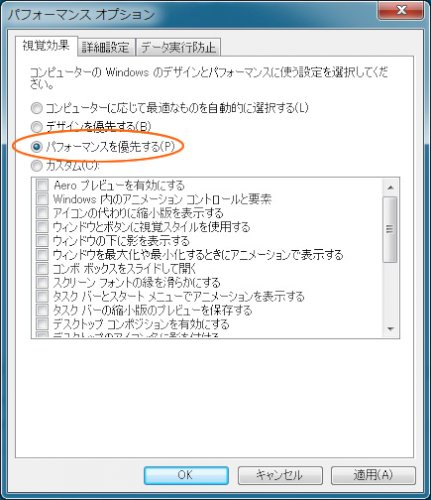
No.2
- 回答日時:
こんばんは。
自分は、この回答もF社のWVistaCPUCore2Duoメモリ2Gで作成しています。officeは2013です。
ただ、HDDはSSDに換装して、Wは10にグレードアップしました。
SSDにしてからは起動の速さは驚愕ものです。
F社のパソコンのSSD換装は比較的簡単で自分でしました。(Dellは改造が難しいと聞いていますが)
SSDも最近は安くワード・エクセルの練習用なら120Gもあれば十分です。
5,000円以下で買えると思います。
安いネットブックも買いましたが、ワードの文字変換がワンテンポ遅いです。
SSD換装を強くお勧めします。

No.3
- 回答日時:
A1. インターネットに接続しなければウィルス対策ソフトは不要と言うのは多分駄目。
現在は、USB メモリ経由で侵入するものもあるので、それを防ぐのにウィルス対策ソフトは必要です。Windows 7 なら Microsoft Security Essentials がありましたけれど、今はサポートが終了していますので、代わりになるものを探す必要があります。インターネットに接続可能がパソコンがある場合は、Avast や AVG にフリーのウィルス対策ソフトがあります。ただ、ウィルス定義ファイルをダウンロードしないと更新できませんので、その場合はインターネットの接続する形になるでしょう。私は、Windows XP で AVG を使ったいて、1 年に 1 回程度、ウィルス定義ファイルの更新を行っています(笑)。
A2. メモリは積めるだけ積んでください。ただし 6GB のメモリを搭載する場合は、64bit OS が必要です。32bit OS では 4GB が最大ですが、IO にアドレスを取られて 3GB 前後しか使えません。64bit OS にするとほぼ 4GB 丸々使えますね。
"起動にはすごく時間がかかるしプログラムが立ち上がるまでイライラしています"
→ これは、メモリが 2GB で OS が起動するのに必要な最低限の容量です。確か、Windows 7 32bit で 1GB、64bit で 2GB がシステム要件だったような気がします。
https://support.microsoft.com/ja-jp/windows/wind …
この容量は、OS が起動する限界の容量で、メモリ不足がすぐ発生してしまいます。メモリ不足になると、急激に遅くなってしまいます。
Windows 10でメモリの使用状況を確認する方法
https://faq.nec-lavie.jp/qasearch/1007/app/servl …
メモリ不足で遅くなる理由 ---- メモリ不足になると、メモリ上の使っていないデータを HDD に書き出して空きエリアを作ります。そこに次の命令やデータを読み込んで処理します。それが終了すると書き出したメモリの内容を HDD から読み出して復元します。この作業をメモリ不足が発生するたびに行いますので、高速で動作するメモリに HDD が介入するため、処理速度が極めて遅くなります。更に、HDD へのアクセスが増え CPU の使用率も上昇しますので、各部の消耗が増えてしまいます。
A3. SSD に換えるとファイルアクセスは速くなりますので、これは必須ですよ。勿論 OS に起動も早くなりますし、普段のファイル読み出しもストレスなく行えます。HDD とは全然違いますね。
[A2] のメモリ不足に重ねて、HDD が遅いですからさらにひどい結果になります。これが、SSD でしたら遅くはなりますが、何とか使えるくらいの速度にはなります。
今は、128GB や 256GB は安いですので、HDD を SSD に是非換装しましょう。
http://amazon.co.jp/dp/B075R4VXTN ← ¥2,680 シリコンパワー SSD 128GB 3D TLC NAND採用 SATA3 6Gb/s 2.5インチ 7mm 3年保証 A55シリーズ SP128GBSS3A55S25
http://amazon.co.jp/dp/B075R4T536 ← ¥3,990 シリコンパワー SSD 256GB 3D NAND採用 SATA3 6Gb/s 2.5インチ 7mm PS4動作確認済 3年保証 A55シリーズ SP256GBSS3A55S25
A4. Windows 7 Microsoft Office 2000 なら十分使えます。Windows 10 でも使えますが、Word の挙動がちょっとおかしいです。Microsoft Office だけなら、SSD 128GB でも十分ですね。
A5. 不要なスタートアップや常駐ソフトは入れない方が良いです。
私は、Windows 7 や Windows XP のパソコンを残してあります。当然、オフラインで使っていて、主にソフトや動作の検証に使っています。Windows 7 は ThinkPad X201 で、 Core i7-640LM、メモリ 8GB、SSD 256GB というスペックなので、殆どの作業で問題なく動作します。
上記の中では、一番にやっておきたいのはメモリの増設ですね。メモリ不足にならなければ、そう遅くはなりません。次に、SSD 化でしょう。今は安い SSD が沢山ありますので、それらを使えば CPU が Celeron でもファイルアクセスは軽快になりますので、かなり気分が違います。CPU が Celeron だと、演算に関しては遅いのは仕方ありませんね。

No.4
- 回答日時:
2)メモリ追加は賛成ですが 使っているパソコンで違うので確認が必要です
3)古いパソコンではデータの転送速度が遅いタイプが有るからSSDに交換は微妙
4)officeのバージョンを変えても余り変化無し
リカバリすると まだ使いやすいと思います
現状維持で使うなら不要なデータの掃除をして下さい
今まで自動にバックアップされ使わないデータが有ります
「ディスククリーンアップ」
https://pc-kaizen.com/win7-system-clean
あとは少し設定を変えてみる
https://blog.mikisoft.jp/slow-windowspc-speedup/
色々触ってもCPUとHDDがネックになると思いますね
Linuxの軽いタイプと言う方法も有りますが 質問者さんがLinuxを使えないと意味が無いですね
No.5
- 回答日時:
Dellはドライバーを公開してる数少ない会社。
クリーンインストールし、ドライバーを入れれば、積年のゴミがなくなり快適になるのでは。練習用なので、ウィルスにやられたら再度クリーンインストールで良いのでは。No.6
- 回答日時:
>妻がexcelやwordを覚えたいというので
なぜ覚えたいのでしょうか?
「個人的な文書作成や家計簿作成などに使いたい」というのであればMicrosoftOfficeにこだわる必要は無く、フリーソフトの「LibreOffice」などで十分使えます。
https://forest.watch.impress.co.jp/library/softw …
「MOSやMOTなど、MicrosoftOfficeの資格を取る勉強がしたい」とかの理由だと、現行バージョンのMicrosoftOfficeが必要になります。現Officeと旧Officeではメニュー構成などや使い勝手などが全く違うので「officeは2000あたり」だとクソの役にも立ちません。
なお、現行品のOffice2019はWindows10専用となります。今年中に後継品の「Office2021」が発売される予定ですが、それも同様と思われます。
>メモリは空きスロットが1つあるので4gを足して6gにする。
Windowsが32bit版だとメモリの上限が4GBなので、1枚4GBのメモリを増設しても使えません。
また、旧型機では1枚4GB以上のメモリを搭載するとトラブルが発生することがあります。詳しくは下記を。
https://blog.tsukumo.co.jp/namba/2017/11/Support …
>SSDは値段が高いのでHDDのままで。
「SSDは値段が高い」は昔の話です。
今は、5000円前後で十分実用的な容量のSSDが買えます。
https://akiba-pc.watch.impress.co.jp/docs/price/ …
なお、メモリ増設やSSD換装は「メモリ不足による速度低下の防止」や「ファイル読み書き速度の遅さに起因する動作速度低下の防止」ができるのであって、CPUの処理速度が向上するわけではありません。
No.7
- 回答日時:
excelやwordを今から覚えたいならOffice2010以降が良い。
Office2007まではGUIが違っているので覚えても無駄です。
古いノートパソコンでも2010年以降の物なら今でもそこそこ使えます。
SSDに交換してメモリーを4Gにすれば実用上問題は無いでしょう。
1万円程度の出費にはなりますけど。
近所に詳しい人が居れば即やってもらえますよ。
No.8
- 回答日時:
設定してあげる上では、いろんな対策がありますが・・・
本体に置いておかなければならないソフト以外は、
外付けでUSBメモリなどを年中差し込みして、
作ったものや画像などを何でもそれに落として、
本体自体はいつでも軽い状態にしておいて使う習慣をつけることをお勧めします。
No.9
- 回答日時:
そもそもの性能が低すぎるのでいくら頑張ってもどうしようもないかと。
中古でそこそこ良いパソコンを買うことをおすすめします。
これなどどうでしょう。Celeronですが世代は新しく、メモリは8GBでSSDなのでかなり高速ですよ。OfficeはWPSというものが付いています。
https://used.sofmap.com/r/item/2133027262828

No.10ベストアンサー
- 回答日時:
ANo.3 です。
最後に、参考になるかどうか判りませんが、自分のノートパソコンの例を挙げておきます。
私は Lenovo ThinkPad X61 という古いノートパソコンを持っていて、スペックは Windows 7 Home 32bit、Core2 Duo T7300 2GHz、メモリ 2GB、HDD 160GB、それをメモリ 4GB に増設 SSD 128GB に換装し Windows 10 Home 32bit にアップグレード、それを更に Windows 10 Home 64bit にクリーンインストールしました。Windows 7/8.1 からアップグレードしたパソコンには、OS をクリーンインストールする権利が付与されています。
プロダクトキーは、ノートパソコンについている Windows 7 のものを入力して OK、アップグレード後の Windows 10 Home 32bit での認証も通りました。その後、USB メモリに入れた Windows 10 Home 64bit 版でクリーンインストール、これはプロダクトキーの入力は必要なく、そのまま認証も通っています。ドライバ類も Windows 10 のものが適用され、グラフィックのドライバも暫く使っていたら、Windows Update で最適なドライバになっていました。
メモリも 32bit では 3GB しか認識されませんでしたが、64bit になってほぼ 4GB が使えるようになりました。これは IO アドレスに占有されていた分が 64bit で解放されたからです。1GB も使えるメモリが増えて非常に助かっています。32bit の場合は、是非 64bit にしてみて下さい。
恐らく Core2 Duo T7300 は、質問者さんの Celeron 1.7GHz より世代的に性能は低いと思います。それでも、フル HD(1920×1080) 30Hz の動画は再生できますし、720P なら全ての動画を問題なく再生できます。Office 等のアプリケーションは、一度に多くを実行しなければ大丈夫ですね。インターネットのブラウジングも、多くのページを開かなければ、メモリ不足になることもありません。メールや音楽再生、写真の表示などは全く問題ありませんね。これらは、SSD にしたお陰で殆ど最新と変わらないレベルで使えます。
ただし、CPU の性能は低いので、演算速度は遅いです。こればかりは、ハードウェアの制限なので仕方ありません。当然、ゲームや動画の編集なども無理です。それらは、最新のパソコンにお任せします(笑)。
お探しのQ&Aが見つからない時は、教えて!gooで質問しましょう!
おすすめ情報
- ・漫画をレンタルでお得に読める!
- ・人生のプチ美学を教えてください!!
- ・10秒目をつむったら…
- ・あなたの習慣について教えてください!!
- ・牛、豚、鶏、どれか一つ食べられなくなるとしたら?
- ・【大喜利】【投稿~9/18】 おとぎ話『桃太郎』の知られざるエピソード
- ・街中で見かけて「グッときた人」の思い出
- ・「一気に最後まで読んだ」本、教えて下さい!
- ・幼稚園時代「何組」でしたか?
- ・激凹みから立ち直る方法
- ・1つだけ過去を変えられるとしたら?
- ・【あるあるbot連動企画】あるあるbotに投稿したけど採用されなかったあるある募集
- ・【あるあるbot連動企画】フォロワー20万人のアカウントであなたのあるあるを披露してみませんか?
- ・映画のエンドロール観る派?観ない派?
- ・海外旅行から帰ってきたら、まず何を食べる?
- ・誕生日にもらった意外なもの
- ・天使と悪魔選手権
- ・ちょっと先の未来クイズ第2問
- ・【大喜利】【投稿~9/7】 ロボットの住む世界で流行ってる罰ゲームとは?
- ・推しミネラルウォーターはありますか?
- ・都道府県穴埋めゲーム
- ・この人頭いいなと思ったエピソード
- ・準・究極の選択
デイリーランキングこのカテゴリの人気デイリーQ&Aランキング
-
嫁が市役所のパソコン有償譲渡...
-
CPUのグレードアップやメモリー...
-
Windows95はメモリが約800MBで...
-
パソコンのメモリって何ですか...
-
Windows11のノートパソコンで「...
-
パソコンからショートメールの...
-
SSDを別のパソコンに入れ替えは...
-
JW-CADを使用するのに、ノート...
-
会社で使ってるパソコンが覗か...
-
weblioの余計な宣伝を消したい...
-
至急回答お願いします。 今日会...
-
ノートパソコンの上にノートパ...
-
パソコンでダウンロードフォル...
-
メモリ残量
-
自分で調べる気が起きない親
-
パソコンの初期不良の再現方法...
-
パソコン
-
windows10で管理者権限無しで時...
-
自分のパソコンの対応インター...
-
どっちのCore i7 が優秀でしょ...
マンスリーランキングこのカテゴリの人気マンスリーQ&Aランキング
-
Windows11のノートパソコンで「...
-
CPUのグレードアップやメモリー...
-
嫁が市役所のパソコン有償譲渡...
-
AMD A4-9125(2.30GHz-2.60GHz, ...
-
QGISをインストールするうえで...
-
EXCELのアドインを入れても重く...
-
Excelで作成したグラフがPower ...
-
LIFEBOOK AH30/B1 スペック不足?
-
PARITY ERROR
-
メモリについて
-
ゲームが重たすぎる。
-
Windows95はメモリが約800MBで...
-
メモリ4gb.ssd128だと少ないで...
-
メモリの割り当て
-
ノートパソコン購入のアドバイ...
-
ThinkPad s30(Pen3 597MHz 128...
-
Win10(64bit)でメモリ2GBは少...
-
データ通信専用L-05Aを新規購入...
-
ノートパソコン surfaceのスペ...
-
性能アップさせるためには最低...
おすすめ情報

沢山の方々から色々なアドバイスをいただき、本当にありがとうございます。後でゆっくり拝見させていただいて参考にさせていただきます。